在智能设备无处不在的今日,通话录音功能已成为众多用户生活与工作的得力助手。然而,对于苹果手机用户来说,由于系统设计的限制,实现通话录音的过程并不如安卓设备那样简单方便。不过,没关系,本文将带你逐步了解几种方法,让你轻松掌握通话内容,无论是业务通话、重要会议还是温馨的聊天,你都能随时回顾。
iOS系统的录音新功能(适用于iOS18.1及以上版本)
苹果在其最新的iOS18.1版本中,终于为用户提供了备受期待的内置通话录音功能。这个功能不仅让录音变得更加便捷,还为用户节省了下载第三方应用的麻烦。以下是简单的设置步骤:
检查系统版本:首先,请确保你的iPhone已经升级到iOS18.1或更高版本。你可以通过打开“设置”>“通用”>“软件更新”来进行检查并更新。
开启通话录音:进入“电话”应用,找到“通话”选项,点击进入相关设置。在这里,你将看到“通话录音”的入口,只需轻点开关将其开启。
授权设置:为了确保“电话”应用可以正常访问麦克风与扬声器,你需到“设置”>“隐私”>“麦克风”中确认“电话”应用获得了使用权限。
开始录制通话:拨打或接听电话后,你会在通话界面左上角看到“通话录音”的按钮,点击后系统会提醒你“此通话将被录音”,录音将在通话结束后自动保存在你的备忘录中。
优点:
系统原生,不需额外应用,安全可靠。
操作简单,几步设置即可。
自动保存,随时回顾。
缺点:
版本限制,旧手机用户无法使用。
隐私提示,通话双方会听到提示音,可能影响私密性。
通过第三方应用实现通话录音
对于未能升级到iOS18.1的用户,或者寻求更高自定义功能的用户,第三方通话录音应用提供了优质选择。
在App Store中搜索“通话录音”,挑选一款评价好、功能适合你需求的应用下载安装。
打开应用并授予其必要权限,包括麦克风、电话功能和存储空间。
拨打电话时启动录音应用,按下开始录音按钮即可。
推荐应用:
TapeACall:一键录音,质量高并支持云存储。
RevCallRecorder:除了录音外,还可进行文字转录。
优点:
兼容所有iOS版本。
功能丰富,可同步和转录录音。
缺点:
可能需要付费以使用高级功能。
兼容性问题,部分应用在不同版本的iOS系统上表现各异。
利用语音备忘录进行间接录音
如果不希望下载新应用,且无法升级到iOS18.1,使用语音备忘录也是一种折中选择。
打开“语音备忘录”,点击红色录制按钮启动录音。
切换到“电话”拨打或接听电话。
通话后停止录音。注意,录音效果可能不佳,仅能录下环境声音。
优点:
无需额外应用,仅用自带功能。
简单易操作。
缺点:
录音质量差,及可能存在隐私泄露隐患。
使用特定耳机实现录音
如果你拥有能够进行通话录音的耳机,这是另一个不错的选择。
先确认耳机支持录音功能,并与iPhone连接。
拨打电话后,根据耳机说明启动录音。
优点:
录音质量高,便于携带。
缺点:
设备限制,需要具备特定耳机。
结语:法律与隐私的重要性
在使用通话录音时,务必注意和对方沟通,征得同意后再进行录音以免引发法律问题。不同地区的录音法律法规各有不同,请提前了解,以保障你自己的合法权益。同时,保护录音文件中的敏感信息,确保不会泄露。
通过以上方法,苹果手机用户也能轻松实现通话录音,无论是工作还是私人生活,都能好好保护重要内容,随时回溯。返回搜狐,查看更多